Mit der Einführung von Android-Geräten hat die Erwartung der Benutzer von Android-Handys und -Tablets heute zugenommen.
Es gibt viele Benutzer, die den Android-Bildschirm auf einem PC, Mac oder Fernseher spiegeln möchten. Mit anderen Worten, Benutzer möchten den Bildschirm ihres Android-Telefons auf dem PC sehen. Aber wie geht das?
Nun, es gibt verschiedene Möglichkeiten, wie Sie die Bildschirmspiegelung von Android auf den PC problemlos durchführen können. In diesem Beitrag erfahren Sie, wie Sie den Android-Bildschirm auf den PC spiegeln können.
Meine erste Empfehlung: Verwenden Sie die Android Bildschirmspiegelung Software – sie hilft Ihnen dabei:
- Spiegeln Sie alles auf Ihrem Android-Bildschirm ohne Root auf den PC.
- Spiegeln Sie Videos, PPT-Präsentationen, Spiele und mehr und das auch LIVE.
- Ermöglichen das Beantworten von SMS- und App-Nachrichten direkt auf dem PC.
- Führen Sie eine drahtlose Bildschirmspiegelung von Android auf den PC durch.
Was ist Bildschirmspiegelung?
Bildschirmspiegelung (auch als Screen Casting bezeichnet), mit der Sie den Inhalt einer Videoanzeige auf dem Bildschirm eines anderen Geräts spiegeln und anzeigen können.
Einige gängige Beispiele sind: Spiegeln des Bildschirms von Smartphone oder Tablet auf PC oder Fernseher, Fernseher auf Computer, Computer auf Fernseher.
Heutzutage bieten viele Smartphones nur wenige Möglichkeiten, den Bildschirm des Geräts auf Ihren PC / Mac / Smart TV (nicht alle Fernseher) zu spiegeln. Was auch immer Sie auf dem Bildschirm Ihres Telefons tun, das auf dem PC / Mac / TV-Bildschirm angezeigt wird. Es hängt jedoch völlig davon ab, welche Software, Anwendung und welches Zubehör Sie verwenden. Das Setup kann verkabelt oder drahtlos sein.
Und in diesem Beitrag werden Sie über einige wenige Möglichkeiten, auf lernen, wie man Android Phone oder Tablet-Bildschirm auf dem PC spiegeln.
Aber lassen Sie uns vorher wissen, warum wir Android auf den PC spiegeln müssen.
Zusätzliche Lektüre: Top 10 Apps zum Entsperren von Android SIM
Gründe: Warum Benutzer ihren Android-Bildschirm spiegeln möchten?
Es kann mehrere Gründe geben, warum Benutzer Android auf PC spiegeln möchten.
- Möglicherweise möchten sie Freunden oder anderen Personen etwas Interessantes zeigen, und Sie müssen es an Ihren PC anschließen.
- Möglicherweise möchten sie ihre Projekte von ihrem Smartphone auf dem PC anzeigen.
- Für Entwickler möchten sie möglicherweise die Demonstration ihrer Produkte zeigen.
- Möglicherweise möchten sie Spiele auf einem größeren Bildschirm spielen.
- Und mehr.
In solchen Szenarien ist das Spiegeln des Android-Bildschirms auf den PC sehr wichtig, und Sie müssen nicht Daten an alle senden oder senden.
Im Folgenden finden Sie die einfachen Möglichkeiten zum Spiegeln des Android-Bildschirms auf den PC.
Zusätzliche Informationen: Entfernen oder Umgehen von Android-Bildschirmsperren – [PIN, Muster, Passwort oder Fingerabdrücke]
3 einfache Möglichkeiten, den Android-Bildschirm auf PC / Mac zu spiegeln
Wie ich bereits erwähnt habe, gibt es viele Möglichkeiten, den Android-Bildschirm auf einen PC oder Mac zu spiegeln. Sie können verschiedene Software oder Apps verwenden, die für diese Aufgabe verfügbar sind. Die unten genannten Möglichkeiten sind praktisch und erfolgreich.
Geh sie einfach durch!
Weg #1: Spiegeln von Android auf PC mit Android-Software zum Spiegeln und Aufzeichnen von Bildschirmen [Expertenempfehlung]
Hinweis: Der Vorteil dieser Software besteht darin, dass Sie Ihr Android nicht rooten müssen.
Mit der Android Spiegeln und Aufzeichnen von Bildschirmen Software können Sie den Android-Bildschirm (Telefone und Tablets) problemlos auf den PC spiegeln, ohne Ihr Android-Gerät zu rooten. Diese Bildschirmspiegelungssoftware für Android spiegelt nicht nur den Bildschirm des Android-Geräts wider, sondern zeichnet auch den Android-Bildschirm auf.
Sie können die Aktivitäten des Android-Bildschirms anzeigen, Spiele spielen, Projekte anzeigen, Nachrichten beantworten und Screenshots auf Ihrem PC machen. Die Software hilft Ihnen dabei, den Bildschirm LIVE zu spiegeln, und das ist drahtlos. Sie müssen also kein USB-Kabel oder Kabel verwenden, um das Android-Gerät mit dem PC zu verbinden.
Die Verwendung der Android Spiegel Screening-Software ist einfach zu bedienen, arbeitet schnell und es werden keine auf Ihrem Telefon gespeicherten Daten verloren.
Zusätzliche Informationen: So stellen Sie verlorene Daten von einem nicht gerooteten Android-Telefon wieder her (ohne Root)
Schritte zum Spiegeln des Android-Bildschirms auf den PC mithilfe der Android Bildschirmspiegelung & Rekorder Software
Hier sind die Schritte zum Aufzeichnen des Android-Bildschirms. Lesen Sie, wie Sie den Android-Bildschirm auf Ihrem Computer aufzeichnen.
Schritt 1: Installieren und Starten der Android Bildschirmspiegelung & Rekorder Software
Doppelklicken Sie nach dem Installieren des Android-Bildschirmrekorders auf Ihrem PC auf die Software, um sie zu starten. Sie sehen mehrere Optionen, darunter klicken Sie auf “Bildschirmrekorder”.
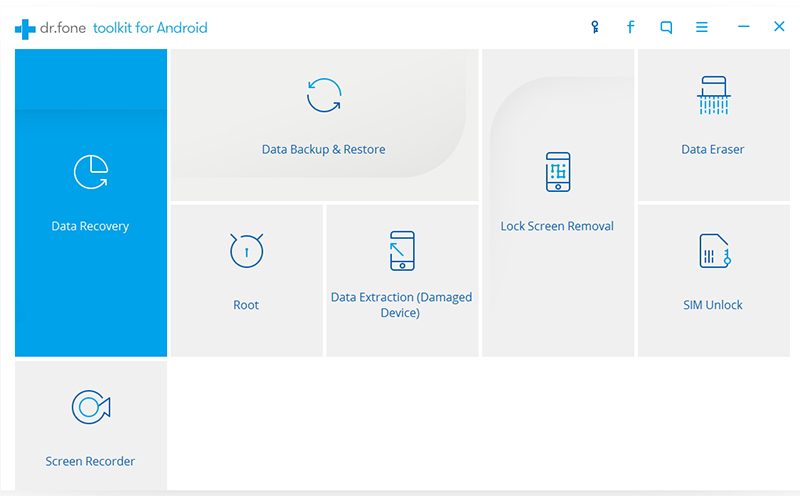
Schritt 2: Verbinden Sie das Android-Gerät mit dem PC
Verbinden Sie nun Ihr Android-Gerät mit Hilfe eines USB-Kabels mit dem Computer. Stellen Sie sicher, dass das USB-Debug auf Ihrem Gerät aktiviert ist. Wenn es nicht aktiviert ist, befolgen Sie die unten angegebenen Anweisungen, um das USB-Debug wie in der Abbildung gezeigt zu aktivieren.
Für Android 4.2 und höher Betriebssystem.
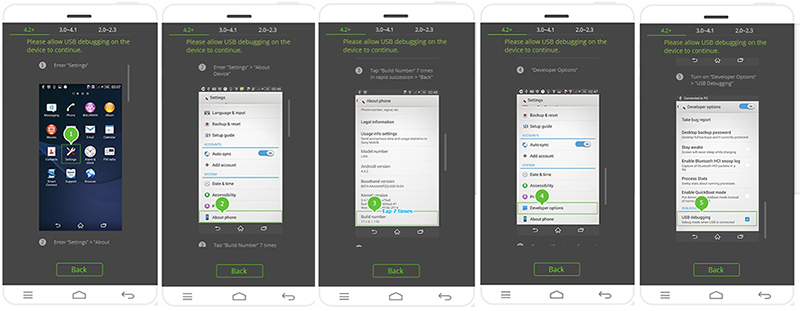
Für Android 3.0-4.1. Betriebssystem.
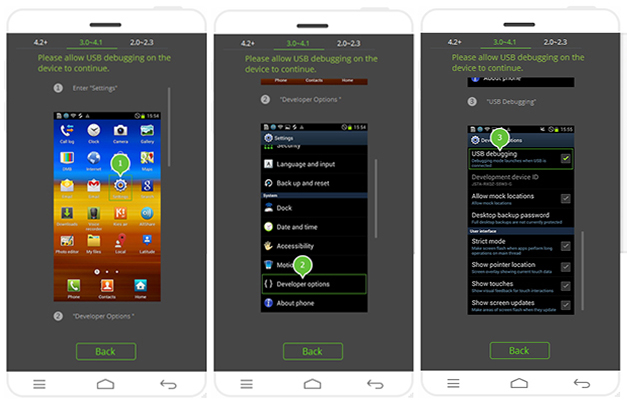
Für Android 2.0-2.3. Betriebssystem.
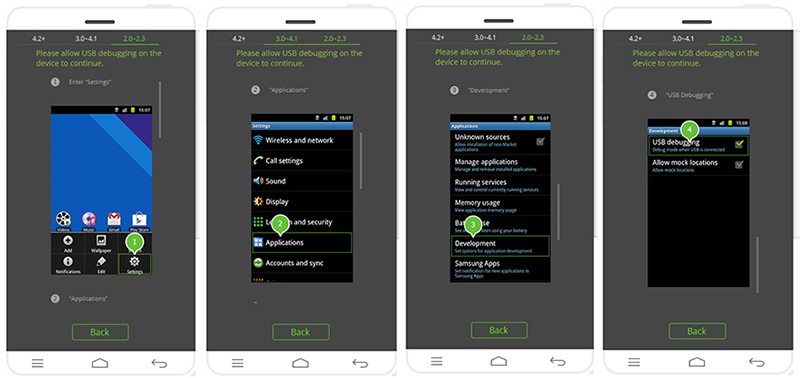
Hinweis: Wenn auf Ihrem Gerät Android 4.2 oder eine höhere Version des Betriebssystems ausgeführt wird, werden Sie auch aufgefordert, das USB-Debugging zuzulassen. Sie müssen nur auf die Schaltfläche OK klicken, um das USB-Debugging zuzulassen.
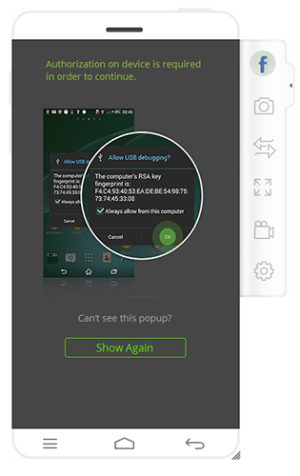
Danach erkennt und verbindet der Android Screen Recorder in wenigen Sekunden Ihre Android-Geräte.
Schritt 3: Spiegeln Sie den Android-Bildschirm auf dem Computer
Sobald Ihr Android-Gerät angeschlossen ist, beginnt der Android Screen Recorder automatisch mit der Spiegelung des Bildschirms Ihres Android-Geräts. Unabhängig davon, welche Aktivität Sie auf Ihrem Android-Telefon ausführen, wird die Aktivität auf Ihrem PC angezeigt. Außerdem können Sie mit der Maus beliebige Aktivitäten auf Ihrem Android-Gerät ausführen.
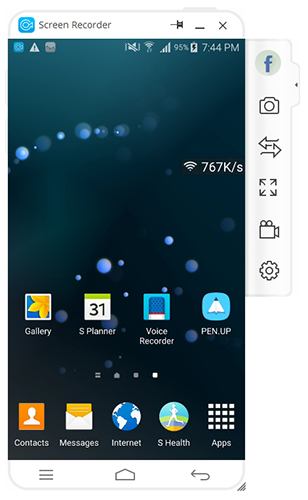
Schritt 4: Aufzeichnen des Android-Bildschirms auf dem PC
Um den Bildschirm des Android-Telefons aufzuzeichnen, klicken Sie einfach auf die Schaltfläche “Android Rekorder”, die sich direkt über der Schaltfläche “Einstellungen” befindet, unabhängig davon, ob Sie Spiele spielen, PPT-Präsentationen anzeigen, Videos abspielen oder andere Vorgänge ausführen.
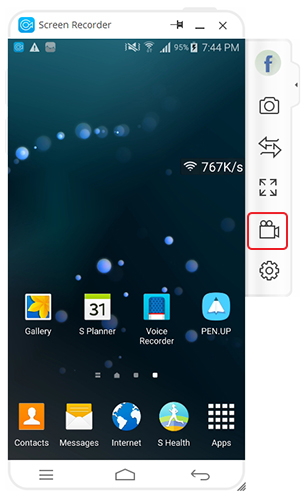
Sobald Sie auf die Schaltfläche Android Rekorder klicken, wird die Meldung angezeigt, in der Sie aufgefordert werden, die Aufnahme zu bestätigen. Klicken Sie einfach auf JETZT STARTEN. Der Android Screen Recorder zeichnet nun alles auf, was Sie auf dem Bildschirm Ihres Android-Geräts tun.
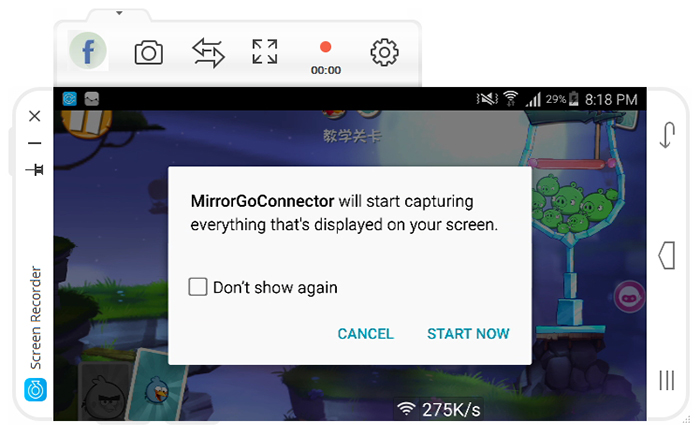
Es wird auch die Uhrzeit angezeigt, wie lange die Aufnahme aufgezeichnet wurde. Sie können auf die rote Schaltfläche klicken, um die Aufnahme zu beenden.
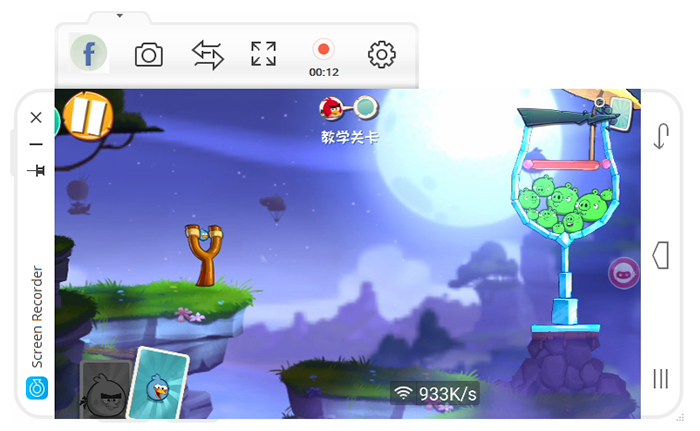
Danach wird das aufgenommene Video automatisch auf Ihrem PC gespeichert.

Mit der Software können Sie auch den Pfad zum Speichern von Videos über Einstellungen> Aufnahmeeinstellungen ändern.
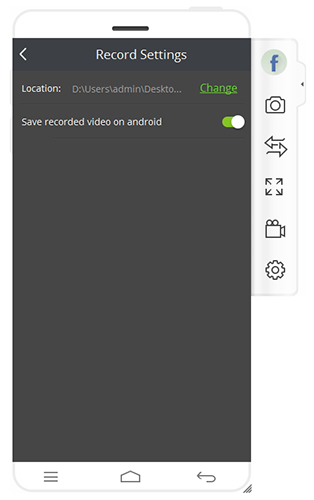
Zugehöriges Benutzerhandbuch | Wie beantworte ich Android-Nachrichten auf dem PC? | Wie mache ich einen Android-Screenshot auf dem PC?
Weg #2: MirrorOp zum Spiegeln des Android-Bildschirms auf den PC
Eine andere Möglichkeit, Android mithilfe Ihres Wi-Fi mit Ihrem PC zu spiegeln, ist die Verwendung der MirrorOp-Software.
Funktionsweise von MirrorOp zum Spiegeln des Android-Bildschirms auf den PC
Hinweis: Dies funktioniert nur, wenn Ihr Android gerootet ist.
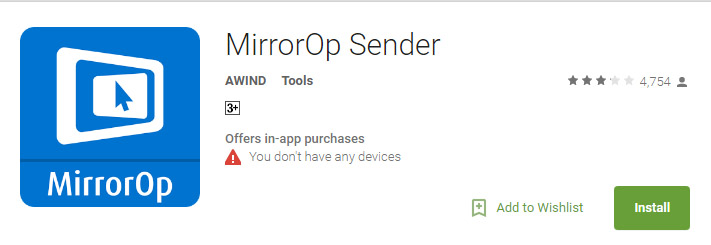
- Laden Sie MirrorOp Sender aus dem Play Store auf Ihr Android-Gerät herunter.
- Laden Sie dann auf Ihrem PC die Windows-Version von MirrorOp Receiver herunter.
- Danach verbinden Sie Ihr Android mit einem gemeinsamen Wi-Fi-Netzwerk.
- Führen Sie jetzt die MirrorOp Sender-App auf Ihrem Android und die MirrorOp Receiver-Software auf Ihrem PC aus.
- Sowohl PC als auch Android suchen sich automatisch.
Sobald die Verbindung hergestellt ist, können Sie mit der Spiegelung beginnen. Sie können Android jetzt über PC-Tastatur und PC steuern.
Weg #3: So spiegeln Sie Ihr Android-Handy auf den Mac

Wenn Sie keinen Windows-PC haben, aber einen Mac-Computer besitzen, müssen Sie sich auch dann keine Sorgen machen. Sie können Ihren Android-Computer weiterhin auf einen Mac spiegeln.
Es gibt verschiedene Möglichkeiten, wie Sie den Android-Bildschirm auf den Mac spiegeln können. Unter diesen ist die Verwendung von AirDroid am besten. Mit dieser Software können Sie den Android-Bildschirm spiegeln, verschiedene erstaunliche Erlebnisse genießen und vieles mehr auf Ihrem Mac.
Zusätzliche Lektüre: Top 10 Apps zum Entsperren von Android SIM
Wie AirDroid Arbeiten zum Spiegeln des Android-Bildschirms auf den Mac
- Installieren Sie AirDroid auf Ihrem Android-Gerät aus dem Play Store.
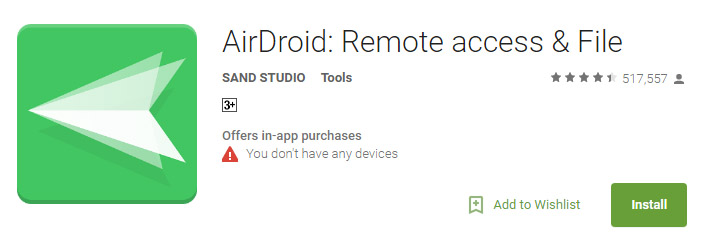
- Starten Sie nun die App, richten Sie das AirDroid-Konto ein und ermöglichen es ist Bedienung. Tippen Sie dazu auf Aktivieren. Ein Popup wird angezeigt und Sie müssen nur auf OK tippen, um den Dienst zu aktivieren.
- Aktivieren Sie dann die Option Finde mein Handy, indem Sie sie aktivieren und Tippen Sie auf die Option Aktivieren.
- Ein weiteres Android-Einstellungsmenü wird auf Ihrem Gerät angezeigt. Tippen Sie auf Aktivieren. Danach werden Ihr Android und Ihr Mac miteinander kompatibel.
- Installieren Sie jetzt auf Ihrem Mac die Mac-Version der AirDroid-Software und starten Sie sie.
- Melden Sie sich jetzt mit derselben ID und demselben Kennwort an, die Sie auf Ihrem Android-Gerät verwendet haben.
Danach können Sie den Android-Bildschirm auf Ihrem Mac-System problemlos spiegeln. Unabhängig davon, welche Aktivitäten Sie auf Ihrem Android-Bildschirm ausführen, wird sie auf Ihrem Mac-Computer angezeigt.
Zusätzliche Lektüre: 3 effektive Möglichkeiten zum Entsperren der Android Sim-Sperre ohne Code
Fazit
Ich hoffe, dass Sie jetzt die richtige Software finden, um den Android-Bildschirm auf einem PC oder Mac zu spiegeln. Wenn Sie mich nach meiner Meinung fragen, möchte ich die Android-Spiegelungs- und Aufzeichnungssoftware empfehlen, da Sie Android nicht rooten müssen, während Sie wie auf andere Weise Ihr Android-Gerät rooten müssen.
Wenn Sie diesen Artikel nützlich und hilfreich fanden, vergessen Sie bitte nicht, ihn zu teilen.
Liken und folgen Sie uns auch auf Facebook, Twitter und Pinterest, um die neuesten Updates zu erhalten.
James Leak is a technology expert and lives in New York. Previously, he was working on Symbian OS and was trying to solve many issues related to it. From childhood, he was very much interested in technology field and loves to write blogs related to Android and other OS. So he maintained that and currently, James is working for de.androiddata-recovery.com where he contribute several articles about errors/issues or data loss situation related to Android. He keeps daily updates on news or rumors or what is happening in this new technology world. Apart from blogging, he loves to travel, play games and reading books.
